De nombreux utilisateurs aiment avoir leurs dossiers préférés disponibles pour un accès rapide, et dans Windows 10, cela est réalisé en utilisant l'emplacement d'accueil. Si vous avez des dossiers auxquels vous accédez régulièrement aujourd'hui, nous allons vous montrer comment épingler un dossier ou un lecteur de disque à l'emplacement d'accueil dans Windows 10.
Comment épingler n'importe quel dossier ou lecteur de disque à l'emplacement d'origine dans Windows 10
Utiliser l'emplacement du domicile pour un accès rapide est idéal, surtout si vous travaillez sur un projet et que vous travaillez régulièrement avec les mêmes dossiers. Avec l'emplacement d'origine, vous pouvez accéder à n'importe quel dossier en seulement deux clics au lieu de naviguer jusqu'à l'emplacement exact du dossier. Comme vous pouvez le voir, l'utilisation de cette méthode est beaucoup plus rapide et plus simple, et si vous souhaitez essayer cette fonctionnalité, voici comment épingler un dossier ou un lecteur de disque à l'emplacement d'origine:
- Ouvrez l'Explorateur de fichiers et accédez au dossier Accueil. Le dossier de base doit être situé dans le volet gauche de l'Explorateur de fichiers.
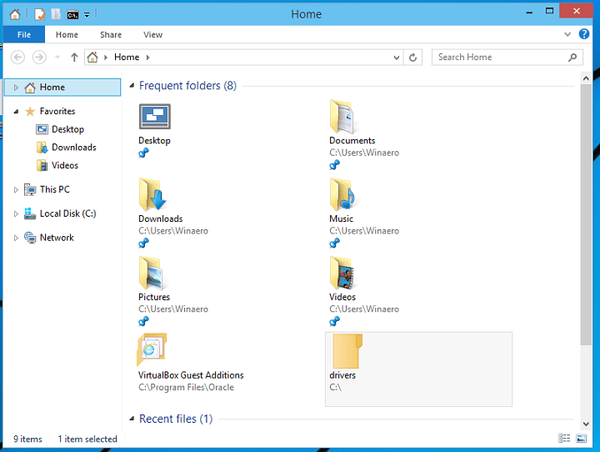
- Une fois que vous êtes dans le dossier d'accueil, ouvrez un autre explorateur de fichiers et recherchez le dossier que vous souhaitez ajouter à l'emplacement d'accueil.
- Cliquez et faites glisser le dossier souhaité vers l'emplacement d'origine et il y sera ajouté. Vous pouvez désormais y accéder facilement à tout moment.
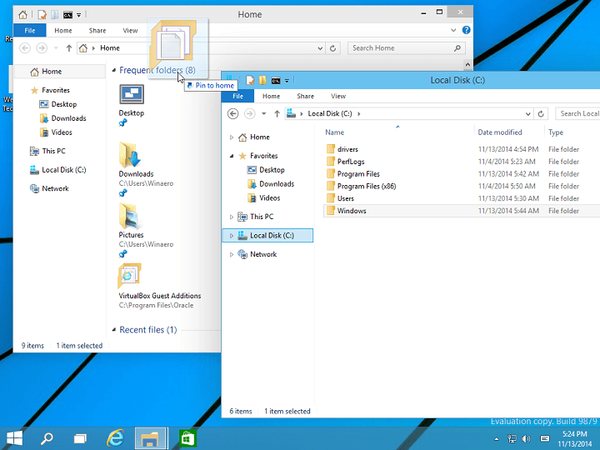
- Si cliquer et faire glisser semble trop de travail, vous pouvez simplement cliquer avec le bouton droit sur un dossier et choisir Épingler à l'accueil dans le menu.
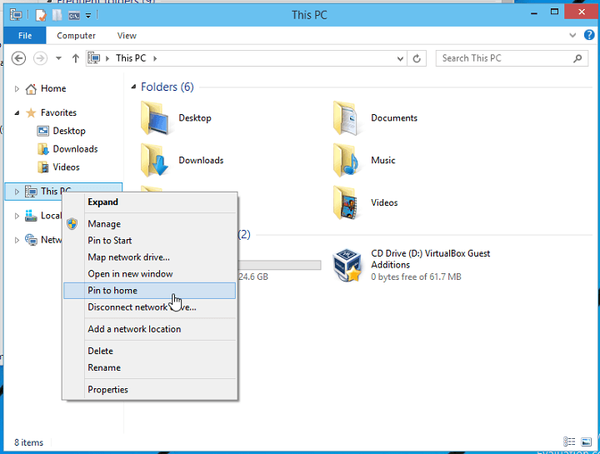
Si vous souhaitez désépingler le dossier de l'emplacement d'accueil, tout ce que vous avez à faire est de trouver ce dossier dans le dossier d'accueil, cliquez dessus avec le bouton droit de la souris et choisissez Détacher de l'accueil dans le menu.
Comme vous pouvez le voir, l'ajout de dossiers à l'emplacement d'accueil dans Windows 10 est assez simple et vous pouvez ajouter des dossiers, des lecteurs de disque ou ce PC à l'emplacement d'origine en suivant ces étapes.
- fenêtres 10
 Friendoffriends
Friendoffriends



